
Овај софтвер ће поправити уобичајене рачунарске грешке, заштитити вас од губитка датотека, малвера, квара хардвера и оптимизирати ваш рачунар за максималне перформансе. Решите проблеме са рачунаром и уклоните вирусе сада у 3 једноставна корака:
- Преузмите алатку за поправку рачунара Ресторо који долази са патентираним технологијама (патент доступан овде).
- Кликните Покрените скенирање да бисте пронашли проблеме са Виндовсом који би могли да узрокују проблеме са рачунаром.
- Кликните Поправи све да бисте решили проблеме који утичу на сигурност и перформансе рачунара
- Ресторо је преузео 0 читаоци овог месеца.
Ако сте покушали да инсталирате ГОГ игре, али нисте успели, у овом чланку ћемо вам понудити комплетан водич о томе како то учинити.
Пуштам неке од ГОГ (Добре старе игре) може вас вратити у детињство.
Као у случају игара произведених пре 10-15 година, времена су била много једноставнија.
Приче представљене у играма и повезивање тих прича са давним временима могу вам понудити прелепо искуство чак и у ери ВР слушалица и графика из стварног живота високе дефиниције.
Из ових разлога ћемо у данашњем водичу истражити корак по корак водич о томе како инсталирати ГОГ игре и путовати уназад кроз време док их играте.
Читајте даље да бисте сазнали више.
Желите ли да инсталирате игре на свој рачунар? Пратите ове кораке
Ево како можете да инсталирате игре старих школа користећи ГОГ Галаки
1. Набавите апликацију ГОГ Галаки и пријавите се
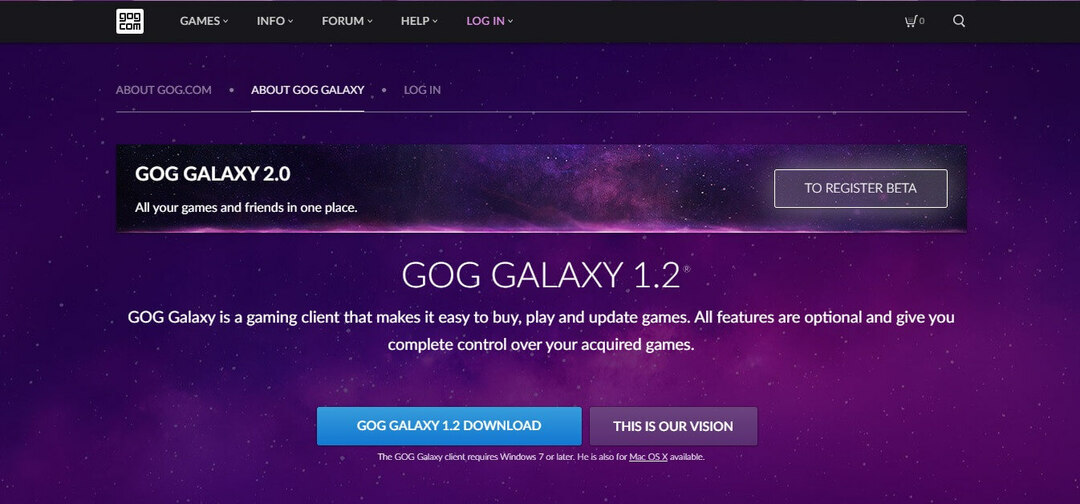
Да бисте започели ово путовање, прво је потребно да преузмете најновију верзију ГОГ Галаки на свој Виндовс 10 чврсти диск и инсталирате је.
Да бисте то урадили, следите ове кораке:
- Преузмите најновији програм за инсталацију ГОГ Галаки.
- Покрените инсталациони пакет и следите упутства на екрану да бисте довршили подешавање.
- Отвори ГОГ Галаки апликацију и пријавите се у свој ГОГ.цом налог.
Желите да преузмете и сачувате ГОГ игре на резервним дисковима? Ево како
2. Преузмите игру коју желите
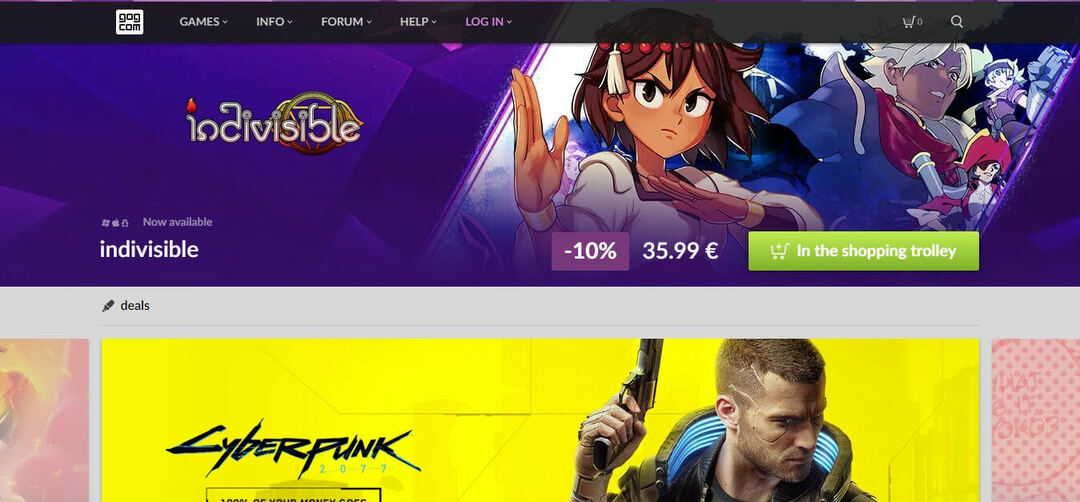
Постоје две опције за преузимање ГОГ игре коју желите. Можете одабрати да посетите ГОГ.цом веб локацију и преузмите датотеке ручно или користите уграђену картицу Библиотека у апликацији ГОГ Галаки.
Ево корака за оба:
Преузмите и инсталирајте игре са веб локације ГОГ:
- Посетите Ова страница и потражите игру коју желите.
- Кликните на одговарајућу игру и кликните на Купи дугме да бисте добили лиценцирану копију.
- Након завршетка овог поступка, моћи ћете да кликнете на Преузимањедугме да бисте започели преузимање. (датотеке ће се преузети на подразумеваној локацији за преузимање софтвера вашег прегледача)
- Унутар пакета за преузимање добићете 3 датотеке - и .еке фајл и два .бин фајлови.
- Да бисте започели поступак инсталације -> двапут кликните на .еке датотеку и следите упутства на екрану.
3. Преузмите и инсталирајте игре помоћу ГОГ Галаки Либрари
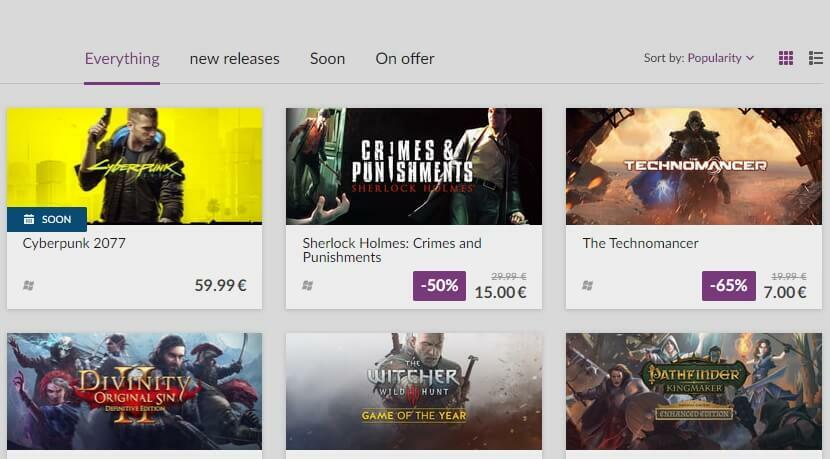
- Отвори свој ГОГ Галаки софтвер.
- Пријавите се на свој ГОГ.цом налог користећи исте акредитиве.
- Кликните Библиотека таб -> потражите игру коју желите.
- Изаберите игру коју желите -> кликните на Више дугме.
- Изаберите опцију ГОГ Довнлоадер Линкови -> изаберите Виндовс Инсталлер опција.
- Ово ће започети процес преузимања.
- Након завршетка процеса преузимања можете једноставно кликнути Инсталирај Из ваших Библиотека листа.
Закључак
Овај водич је обухватио све потребне кораке потребне за инсталирање ГОГ игара помоћу апликације ГОГ Галаки.
Ако вам је овај водич био од помоћи, слободно нас обавестите.
Можете нас контактирати једноставним остављањем коментара унутар одређеног одељка који се налази испод овог чланка.
ПРОЧИТАЈТЕ И:
- Како створити пречице на радној површини за ГОГ наслове
- ГОГ игре се неће покретати у оперативном систему Виндовс 10? Испробајте ове исправке
- Како поправити ГОГ игре које се не инсталирају
 Још увек имате проблема?Поправите их помоћу овог алата:
Још увек имате проблема?Поправите их помоћу овог алата:
- Преузмите овај алат за поправак рачунара оцењено одличним на ТрустПилот.цом (преузимање почиње на овој страници).
- Кликните Покрените скенирање да бисте пронашли проблеме са Виндовсом који би могли да узрокују проблеме са рачунаром.
- Кликните Поправи све да реши проблеме са патентираним технологијама (Ексклузивни попуст за наше читаоце).
Ресторо је преузео 0 читаоци овог месеца.


